 Elenco Destinazione
Elenco Destinazione Pulsante Destinazione
Pulsante DestinazioneOperazioni avanzate di scansione / Scansione con il modo Manuale
Elenco Destinazione
Pulsante Destinazione
La casella di riepilogo Destinazione consente di specificare l'applicazione o la periferica di output alla quale destinare l'immagine acquisita. Utilizzare l'elenco Destinazione per selezionare una destinazione predefinita o una destinazione definita dall'utente, oppure utilizzare il pulsante Destinazione per personalizzare le impostazioni di destinazione.
 | Nota: |
| Quando è attivata l'anteprima Miniature, il pulsante Destinazione non viene visualizzato. |
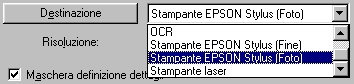
L'elenco Destinazione include le impostazioni predefinite che seguono e ogni altra impostazione personalizzata salvata nella finestra di dialogo Destinazione. Fare clic sulla freccia a destra per visualizzare tutte le impostazioni disponibili.
|
|
Risoluzione |
|
|
Bianco & Nero |
Grigio/Colori |
|
|
Schermo/Web |
96 dpi (per Windows) |
96 dpi (per Windows) |
|
Fax |
200 dpi |
200 dpi |
|
OCR |
300 dpi |
300 dpi |
|
Stampante EPSON Stylus (Fine) |
360 dpi |
150 dpi |
|
Stampante EPSON Stylus (Foto) |
720 dpi |
300 dpi |
|
Stampante laser |
600 dpi |
200 dpi |
Se si sta utilizzando una stampante EPSON Stylus e le impostazioni utilizzate sono Economy, Normale o Fine Print Quality nel software della stampante, si consiglia di selezionare Stampante EPSON Stylus (Fine). Se si sta stampando con impostazioni SuperFine o Photo Print Quality, selezionare Stampante EPSON Stylus (Foto).
 | Nota: |
| Gli effetti delle impostazioni Destinazione non possono essere visualizzati nella finestra di Anteprima. |
Il pulsante Destinazione apre la finestra di dialogo Destinazione, nella quale è possibile modificare le impostazioni Risoluzione e aggiungere le proprie impostazioni personalizzate all'elenco Destinazione, come descritto di seguito.
Fare clic sul pulsante Destinazione. Apparirà la seguente finestra di dialogo.
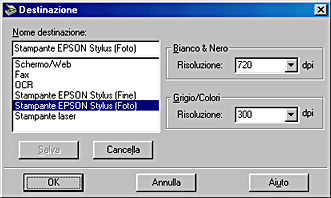
I nomi delle impostazioni predefinite e personalizzate sono visualizzati nell'elenco Destination Name. Selezionare un'impostazione dall'elenco oppure salvare delle nuove impostazioni personalizzate digitando un nome nella casella di testo Nome destinazione e quindi fare clic su Salva.
Consente di selezionare una risoluzione di scansione per Bianco & Nero o Grigio/Colori.
 | Nota: |
|
|
|
|
Per salvare le impostazioni effettuate, digitare un nuovo nome nella casella di testo Nome destinazione e quindi fare clic su Salva.
Per cancellare un'impostazione di destinazione, selezionare il nome da cancellare dall'elenco Nome destinazione, quindi fare clic su Cancella.
Per applicare le impostazioni effettuate, fare clic su OK. Per annullare le impostazioni, fare clic su Annulla.
Per accedere alla Guida in linea, fare clic su Aiuto.
 Precedente |
 Successivo |